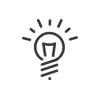Réglages avancés
Cette application permet de configurer et d’administrer l'Espace collaboratif <%PRODUCT%. Ainsi, vous retrouvez les onglets :
•Dem absences pour lister les demandes d’absence,
•Dem. télétravail pour lister les demandes de télétravail,
•Décl. présence pour lister les déclarations de présence,
•Renvois en cas d’absence pour activer le renvoi en cas d’oubli,
•Paramètres pour effectuer le paramétrage du module,
•À propos pour consulter les détails de votre logiciel.
|
L’accès à cette application doit être réservé aux gestionnaire du système afin de ne pas donner accès aux données confidentielles de gestion des temps à un trop grand nombre d’utilisateurs. |
![]() Visualiser et trier les demandes
Visualiser et trier les demandes
Pour accéder à l’écran qui permet de visualiser et trier les demandes, vous devez cliquer sur Espace gestionnaire > Réglages avancés > Dem. absences ou sur Espace gestionnaire > Réglages avancés > Dem. télétravail. Cette page affiche toutes les demandes d'absence avant qu'elles ne soient purgées. La fréquence de purge est paramétrable dans la Configuration Kelio par un consultant agréé Kelio. Vous pouvez consulter ce paramétrage si vos droits vous le permettent. Vous pouvez également modifier le valideur affecté à une déclaration particulière notamment en cas de problème avec le valideur affecté par défaut.
Des filtres permettent de trier les demandes par date d’absence ou par état. Informations pour chaque demande •le Nom du demandeur, •le Badge du demandeur, •la Date de début de l'absence, •la Date de fin de l'absence, •l'Abrégé du motif d'absence, •la Date de création de la demande, •l'État de la demande, •la Date de validation éventuelle de la demande, •le Nom de l'utilisateur qui a validé, refusé ou qui doit valider la demande d'absence ou “...” s'il n'existe pas
•Une case à cocher vous permet la sélection de la demande afin de la supprimer si besoin par un clic sur le bouton Supprimer.
|
![]() Visualiser et trier les déclarations
Visualiser et trier les déclarations
Pour accéder à l’écran qui permet de visualiser et trier les déclarations, vous devez cliquer sur Espace gestionnaire > Réglages avancés > Décl. présence. Depuis cette page, le gestionnaire peut visualiser toutes les déclarations avant qu'elles ne soient purgées. Vous pouvez également modifier le valideur affecté à une déclaration particulière notamment en cas de problème avec le valideur affecté par défaut.
Des filtres permettent de trier les déclarations par date ou par état. Informations pour chaque déclaration •le Nom du salarié, •le Badge du salarié, •la Date de la déclaration, •la Date de création de la déclaration, •l'État de la déclaration, •la Date de validation éventuelle de la déclaration, •le Nom de l'utilisateur qui a validé, refusé ou qui doit valider la déclaration ou “...” s'il n'existe pas
•Une case à cocher vous permet la sélection de la déclaration afin de la supprimer si besoin par un clic sur le bouton Supprimer.
|
![]() Visualiser et trier les renvois
Visualiser et trier les renvois
Un clic sur le lien Espace gestionnaire > Réglages avancés > Paramètres affiche des paramètres généraux. Les champs à renseigner sont : •Le nombre d'éléments d'une liste affichables simultanément dans une page : par exemple, si le nombre d'éléments affichables renseigné est de 10 pour une liste de 30 utilisateurs, il y aura 3 pages de 10 utilisateurs à l'écran. •Le nombre de liens vers d'autres pages d'une liste affichables simultanément : par exemple, si le nombre de liens affichables est 20, l’utilisateur peut accéder à 20 pages de la liste à partir de la page en cours. •L'activation des e-mails dans les demandes d’absence, les déclarations de présence et d’activité : lorsque la case à cocher est activée, le valideur a la possibilité d’envoyer un e-mail aux demandeurs lors de la validation d’une demande d’absence ou d’une déclaration de présence. •Le nombre maximum de renvois lors d'un changement d'état de la demande. •Un commentaire qui apparaîtra lorsqu'un utilisateur effectuera une demande d'absence. •Le nombre de mois affichés avant et après le mois sélectionné dans le calendrier groupé des demandes d'absences. L'amplitude du nombre de mois dans le calendrier groupé ne doit pas dépasser 7 mois (incluant le mois d'affichage). •Le nombre de jours dans le passé pour lesquels on peut déclarer de la présence. •Le nombre maximum de renvois lors d'un changement d'état de la déclaration. •Un commentaire qui apparaîtra lorsqu'un utilisateur effectuera une déclaration. •Le nombre de jours dans le passé pour lesquels on peut déclarer des activités. •Le module de l’Espace personnel qui doit s’ouvrir par défaut lorsque les utilisateurs se connectent à l’application. |
Pour accéder à l’À-propos, vous devez cliquer sur Espace gestionnaire > Réglages avancés > À propos.
Cette page rappelle : •La version de votre Kelio. •Les capacités de votre installation Kelio Intranet à l’aide d’un récapitulatif des options actuellement disponibles pour votre système. La colonne Licences indique le nombre maximal d'utilisateurs autorisés à utiliser chacune des applications. La colonne Utilisateurs indique le nombre de salariés utilisant actuellement chacune de ces applications. |
|
Il est possible de rajouter un raccourci sur votre portail. |